- Важные сведения по настройке звука
- С чего начать?
- Регистрация
- Справка Mixcraft
- Добавление / Перемещение / Масштабирование / Удаление
- Экспорт в новую аудиодорожку / Дублирование / Заморозка
- Внешний вид дорожек
- Громкость и Панорама
- Выключение и Солирование дорожек
- Каретка (индикатор позиции)
- Типы дорожек
- Автоматизация
- Эффекты
- Слои
- Перемещение / Удаление / Блокировка / Группировка
- Зацикливание / Обрезка / Разделение
- Копирование и Вставка
- Выделение клипов
- Звуки
- Видеоклипы
- Текстовые клипы
- Шаблоны инструментов
- Редактирование шаблонов инструментов
- Виртуальные инструменты Mixcraft
- Добавление сторонних VSTi
- Звуковое устройство
- Основные
- Отображение
- Интерфейс
- Колесо мыши
- Проект
- Запись
- Метроном
- MIDI
- Запись CD
- Библиотека
- Плагины
Внешнее управление программой
Вы можете использовать MIDI-клавиатуру или другие MIDI-устройства для управления Mixcraft без помощи компьютерной мыши.
Клавиши MIDI-клавиатуры можно использовать для запуска и остановки воспроизведения, записи, перемотки, отметки дорожки под запись и т.д. Это очень удобно для людей, которые не всегда находятся рядом с компьютером.

Вызов окна настроек внешнего управления
- меню Микс > Внешнее управление программой
Функция MIDI Learn
С помощью данной функции вы сможете очень быстро совершить привязку контроллеров / клавиш вашего MIDI-устройства к любым (из списка доступных) элементам управления Mixcraft.
Для начала убедитесь, что правильно подключили MIDI-устройство к компьютеру. Итак, начнём.
- Нажмите кнопку MIDI Learn в окне настройки внешнего управления.
- Выберите команду из списка.
- На MIDI-устройстве покрутите ручку / передвиньте регулятор / нажмите нотную клавишу, т.е. задействуйте тот элемент управления, к которому хотите привязать выбранную команду.
- Пока включена функция MIDI Learn можно продолжать привязку других команд, повторяя действия с пункта №2.
Кроме того, когда MIDI Learn включена, некоторые элементы управления и регуляторы Mixcraft подсвечиваются синим цветом. Просто нажмите по подсвеченному элементу и задействуйте на MIDI-устройстве ручку, регулятор или нажмите нотную клавишу, чтобы моментально «связать» их.
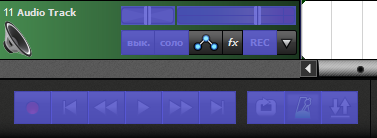
По окончанию настройки нажмите кнопку «Готово» (на месте MIDI Learn).
| Поле | Описание |
|---|---|
| Команда | Это название элемента управления Mixcraft. В русской локализации их названия адаптированы под наилучшую понятность пользователю, а также дополнены подсказками. Так, например, если элемент управления отвечает за включение и выключение, то об этом будет упомянуто в самом названии команды. |
| Тип | Может иметь значение: «CC» (т.е. контроллер) или «Нота». |
| № | Идентификатор контроллера или номер ноты. |
| Значение |
Поле данных. Для нот вводятся значение силы нажатия, одно из двух: Для контроллеров: от 1 до 127. Также для обоих вариантов доступен вариант значения «Все», т.е. активация при любом нажатии клавиши. Для одной и той же нотной клавиши можно назначить две разных команды. Одна – будет реагировать на слабое нажатие, а другая – на сильное нажатие той же самой клавиши. Главное, не запутаться в последующей работе, «какие клавиши и какая сила их нажатия за что отвечает» :) |
MIDI канал и устройство
Если необходимо, можно задать конкретное MIDI-устройство и MIDI-канал, от которого Mixcraft будет принимать команды управления. По умолчанию включён приём от всех устройств и любых каналов. В соответствующих меню сначала выберите само устройство, а затем выберите его канал.

Например, если вы хотите управлять Mixcraft’ом с помощью подключённого MIDI-контроллера, использующего 2-й MIDI-канал, то в меню «Устройство» выберите <Название вашего MIDI-контроллера>, а меню MIDI-канал выберите цифру 2.
Сохранение / Загрузка настроек
Можно сохранить шаблон со всей настройкой привязки команд. Это полезно, если у вас имеется несколько MIDI-клавиатур / устройств, либо для разных проектов вы используете разные настройки внешнего управления.
Файлы с шаблонами настроек будут сохранены по следующему пути:
%programdata%\Acoustica\Mixcraft\control-surfaces\
Эти настройки можно поместить в архив и транспортировать между компьютерами, делиться ими с друзьями и т.п.
При переустановке операционной системы рекомендуется куда-нибудь в надёжное место сохранять резервную копию всей папки с пользовательскими данными Mixcraft, т.е.:
%programdata%\Acoustica\Mixcraft\
(вместе со всеми её подпапками)
Подсказка: Чтобы настройка привязки автоматически загружалась при запуске Mixcraft, сохраните шаблон под названием «-» (знак тире, без кавычек).
Список доступных для внешнего управления команд
Команды управления транспортной панелью
- Переключить воспроизведение: Пуск/Стоп
- Воспроизвести
- Остановить
- Перемотка назад
- Перемотка вперёд
- Вернуться в начало
- Переместиться в конец
- Запись: Пуск/Стоп
- Общая громкость
- Режим зацикливания: Вкл/Выкл
- Метроном во время воспроизведения: Вкл/Выкл
- Метроном во время записи: Вкл/Выкл
- Отсчёт тактов перед записью: Вкл/Выкл
- Режим ограничения области записи: Вкл/Выкл
- Установить Начало области ограничения записи
- Установить Конец области ограничения записи
- Установить Начало зацикливания
- Установить Конец Зацикливания
- Добавить маркер на текущую позицию
- Воспроизвести от предыдущего маркера
- Воспроизвести со следующего маркера
- Переключить режим временной шкалы: Метр/Время
- Формат временной шкалы: Метр
- Формат временной шкалы: Время
Команды управления дорожками
- Выбрать предыдущую дорожку
- Выбрать следующую дорожку
- Громкость дорожки
- Панорама дорожки
- Выключить дорожку: Да/Нет
- Соло: Вкл/Выкл
- Подготовить дорожку к записи: Да/Нет
- Мониторинг дорожки: Вкл/Выкл
- Гитарный тюнер: Вкл/Выкл
- Эквалайзер: Высокие частоты
- Эквалайзер: Средние частоты
- Эквалайзер: Низкие частоты
- Уровень отправки сигнала на Send-дорожку
Прочие
- Отменить последнее действие
- Вернуть отменённое действие
- Сохранить проект
- Вставить инструментальную дорожку
- Вставить аудиодорожку
Нет комментариев. Ваш будет первым!